Obsah
Metóda 1: Kontrola najnovších aktualizácií
Chyba s kódom 0xc000009a, ktorý sa objavuje vo Windows 10, je najčastejšie spájaný s načítaním RAM alebo problémami, ktoré s ním nepriamo súvisia. Najskôr však musíte ísť najjednoduchšou cestou a nainštalovať najnovšie aktualizácie, aby ste vylúčili možnosť konfliktov.
- Bež „Štart“ a ísť odtiaľ do "Možnosti".
- Choďte dole a vyberte dlaždicu Aktualizácia a zabezpečenie.
- Začnite vyhľadávať aktualizácie a potom ich nainštalujte, ak sa nájdu.
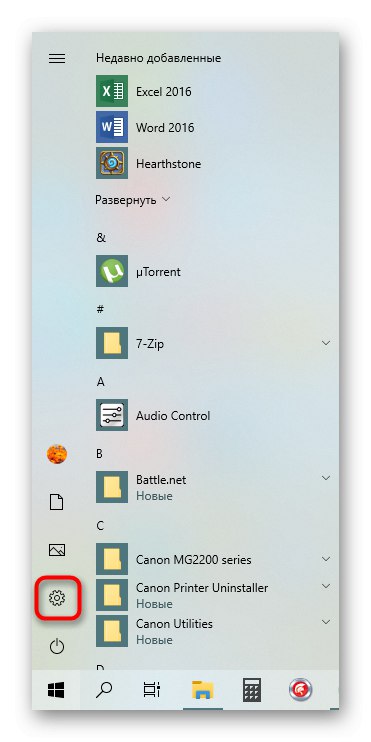
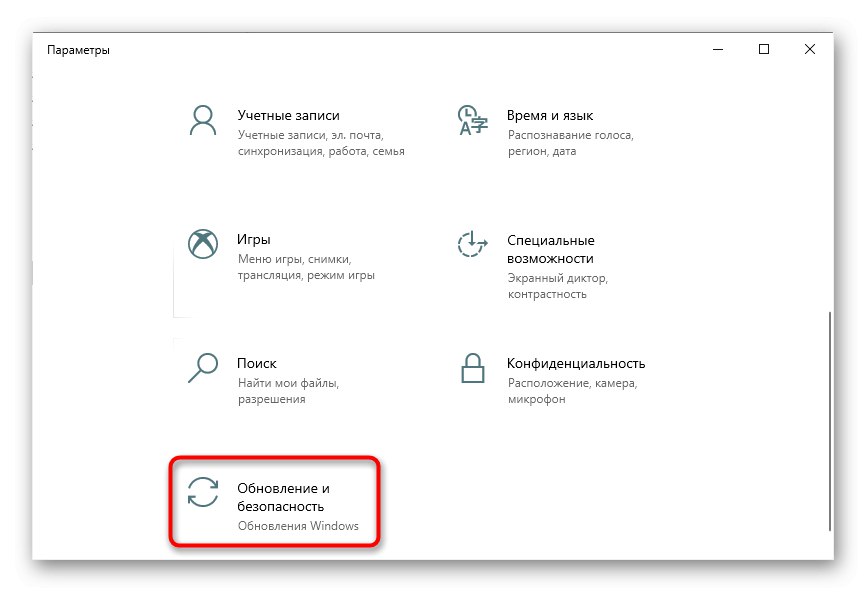
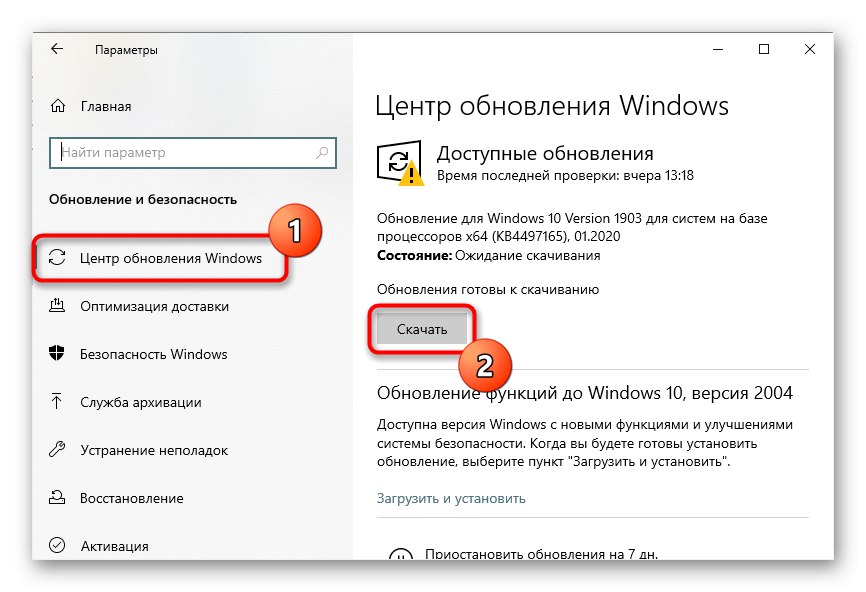
Ďalšie informácie o inštalácii aktualizácií a riešení problémov s nimi spôsobenými nájdete v ďalších článkoch na našej webovej stránke kliknutím na príslušný názov nižšie.
Viac informácií:
Inštalácia aktualizácií systému Windows 10
Inštalácia aktualizácií pre Windows 10 manuálne
Riešenie problémov s inštaláciou aktualizácií v systéme Windows 10
Metóda 2: Zakážte režim spánku
Túto metódu sme vzali do úvahy, pretože ju používatelia zdieľajú a hlásia, že skutočne pomáha vyriešiť vzniknutú chybu, pretože hibernácia priamo súvisí s pamäťou RAM a môže ju ovplyvniť, aj keď je počítač v aktívnom režime. Účinnosť tejto možnosti overíte deaktivovaním režimu spánku podľa pokynov uvedených nižšie.
Viac informácií: Zakážte režim dlhodobého spánku v počítači so systémom Windows
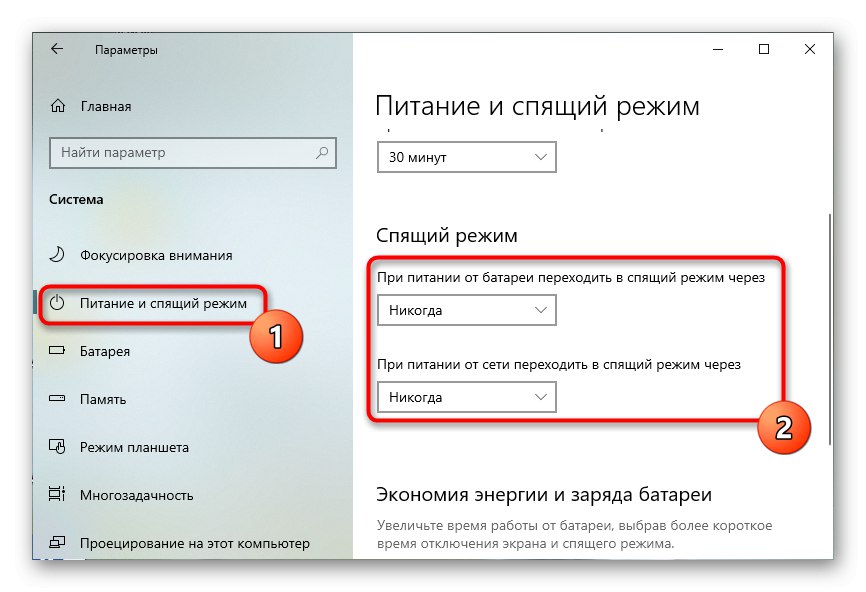
Metóda 3: Vykonanie defragmentácie pevného disku
Existuje možnosť, že v dôsledku zvýšenej fragmentácie pevného disku klesá výkon počítača, niektoré súbory nemajú čas na spracovanie pamäťou RAM, čo vyvoláva výskyt príslušnej chyby. Defragmentáciu HDD môžete tiež spustiť prostredníctvom zabudovanej funkčnosti operačného systému, rovnako ako rôzne špecializované programy sú vo verejnej doméne.
Viac informácií: Defragmentácia disku v systéme Windows 10
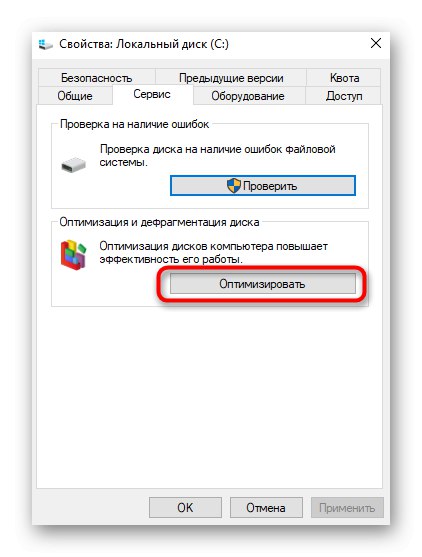
Metóda 4: Vyloženie RAM
Používatelia si niekedy ani nevšimnú, že pri spustení niektorých hier alebo aplikácií je RAM už v obmedzenom množstve a potom je načítaná na 100 percent. Môže to vyvolať výzvu 0xc000009a s ďalším ukončením programu. Odporúčame skontrolovať zaťaženie RAM a v prípade potreby ho vyčistiť podľa odporúčaní z nasledujúceho článku.
Viac informácií: Optimalizácia pamäte RAM v systéme Windows 10
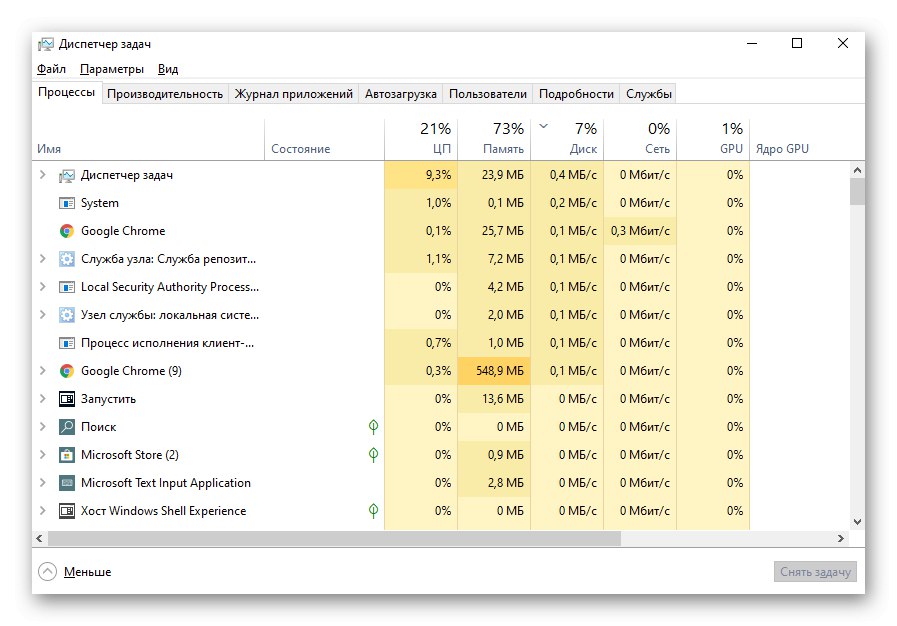
Metóda 5: Povolenie odkladacieho súboru
Ak aplikácia naozaj nemá dostatok pamäte RAM na spustenie ani po vyčistení, vytvorenie virtuálneho stránkovacieho súboru je najlepšou možnosťou, ako chybu programovo vyriešiť. 0xc000009a... Najskôr budete musieť určiť jeho optimálnu veľkosť a potom ju ručne nastaviť podľa pokynov v článkoch nasledujúcich odkazov.
Viac informácií:
Určenie príslušnej veľkosti stránkovacieho súboru v systéme Windows 10
Povolenie stránkovacieho súboru v počítači so systémom Windows 10
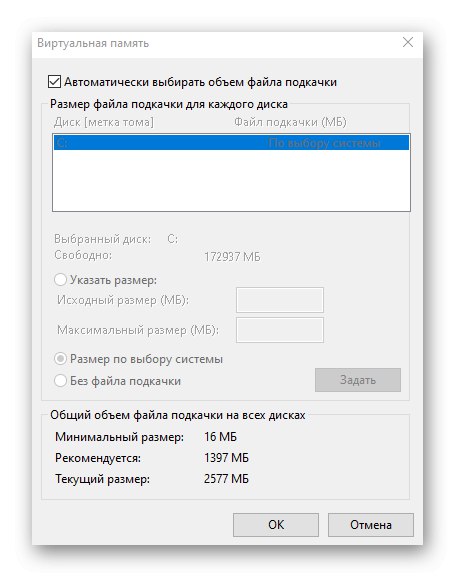
Metóda 6: Vyhľadajte vírusy v počítači
Infekcia počítača vírusmi je jednou z možných príčin rôznych problémov pri interakcii s počítačom. Ak nič z vyššie uvedeného nepomohlo, má zmysel skontrolovať systém na prítomnosť vírusov a ak sú zistené, urgentne ich odstráňte. Na tento účel sa používa jeden zo špeciálnych programov, o ktorých pracuje náš ďalší autor v samostatnom článku.
Viac informácií: Boj proti počítačovým vírusom
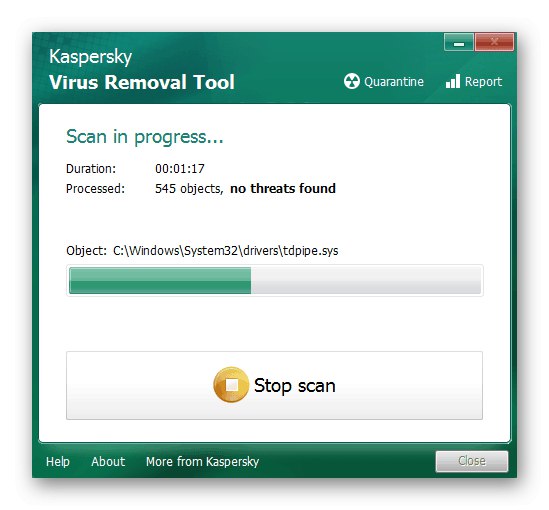
Metóda 7: Skontrolujte integritu systémových súborov
Kontrola integrity systémových súborov je metóda, ktorá by sa mala používať iba v prípadoch, keď žiadne z vyššie popísaných riešení neprinieslo požadovaný výsledok. Problémy s komponentmi sú zriedkavé, takže nie každý používateľ musí vykonať takúto kontrolu.Ak to však stále existuje, pozrite si našu ďalšiu príručku, aby ste pochopili, ako pracovať s nástrojmi na skenovanie systému.
Viac informácií: Používanie a oprava nástroja na kontrolu integrity systémových súborov v systéme Windows 10
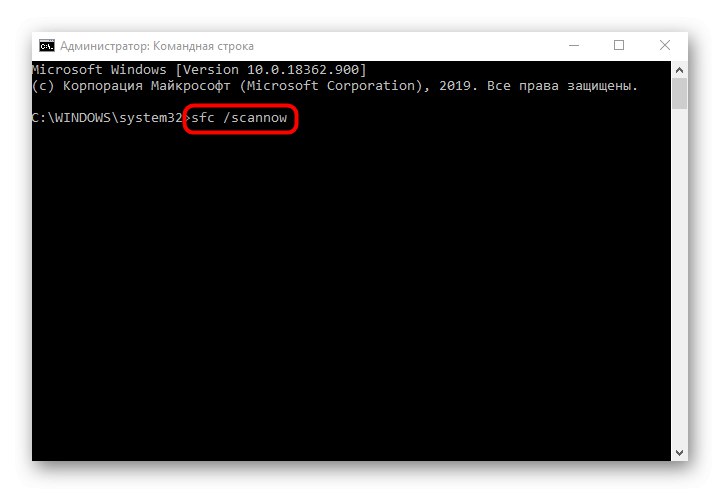
Niekedy pomôže preinštalovanie aplikácie alebo spúšťača z miesta, kde sa spúšťajú. V prípade pirátskych hier odporúčame nájsť inú zostavu a zakúpiť si licencovanú verziu, aby ste sa vyhli problémom rôzneho druhu, ktoré môžu vzniknúť v dôsledku chyby, ktorú zberateľ urobil alebo stratil akékoľvek súbory.